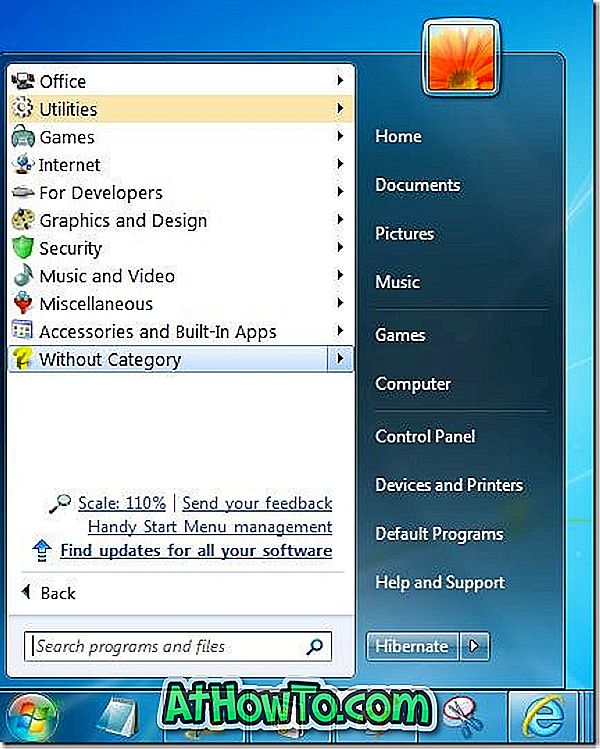I Apples App Store, Windows Store, Google Play Butik og BlackBerry World har Google Play Butik det højeste antal apps. Android-brugere kan vælge imellem et stort antal over 2, 2 millioner apps.
Mange af de populære spil og apps, der er tilgængelige til Android, er ikke tilgængelige for Windows 10-operativsystemet. På grund af denne grund søger pc-brugere ofte efter måder at køre Android-apps på Windows 10 PC.
Kør Android apps på Windows 10 med BlueStacks
Der er et par software derude til at hjælpe dig med at køre Android apps og spil på en Windows 10 PC. Det populære BlueStacks-program er helt sikkert det bedste program til at køre Android apps på Windows 10 med lethed.
BlueStacks er en gratis Android-emulator til Windows og Mac. Ifølge udviklerne af BlueStacks bruger over en og en halv million brugere BlueStacks til at køre Android-spil og apps på computere.

Med BlueStacks til Windows 10 kan du køre over 1, 5 millioner Android-spil og over 500000 HTML5 / Flash-spil på din Windows 10-pc.
Skønheden i BlueStacks er, at de fleste apps og spil kører problemfrit på Windows. Du kan næppe se nogen sammenbrud eller andre problemer, mens du kører Android apps og spil på Windows 10 ved hjælp af BlueStacks.
BlueStacks TV, som er installeret sammen med BlueStacks App Player, giver dig mulighed for at dele din gameplay live på Twitch eller Facebook Live.
Installation og brug af BlueStacks på Windows 10
Hvis du er ny til BlueStacks, skal du følge nedenstående anvisninger for at downloade, installere og bruge BlueStacks på Windows 10.
Trin 1: Gå videre til denne side af BlueStacks og download BlueStacks App Player. Downloadstørrelsen af installationsfilen er ca. 330 MB.
Trin 2: Kør BlueStacks installationsfil. Følg anvisningerne på skærmen for at fuldføre installationen.

Bemærk, at BlueStacks kan hente og installere .NET Framework 3.5, hvis det ikke allerede er installeret på din pc. Hvis du ser følgende skærm, skal du klikke på Download og installere denne funktion til automatisk at downloade og installere .NET Framework 3.5.

Trin 3: Når installationen er gennemført, vil du se en login-side, hvor du skal logge ind ved hjælp af en Google-konto. Hvis du ikke har en, skal du oprette en. Og når du bliver bedt om at logge ind på Play Butik, skal du gøre det ved at bruge den samme Google-konto.

Trin 4: Klik på Play Butik på startskærmen for at installere en app fra Play Butik, og klik på knappen Installer, når du er en appside.

Klik på app-knappen eller brug Søg apps til at finde alle installerede apps fra Play Butik.
Som sagt tidligere løber de fleste spil jævnligt på BlueStacks. Hvis du ikke er tilfreds med standardopløsningen, skal du klikke på ikonet Indstillinger, klikke på Indstillinger, klikke på Generelt og derefter vælge en anden opløsning.
Hvis et spil ikke løber glat, kan du også tildele flere RAM- og CPU-ressourcer til BlueStacks ved at navigere til Indstillinger> Indstillinger> System.

Nyd Android-apps på Windows 10!
Hvis det hjælper, kan WindowsAndroid du køre Android OS på Windows.